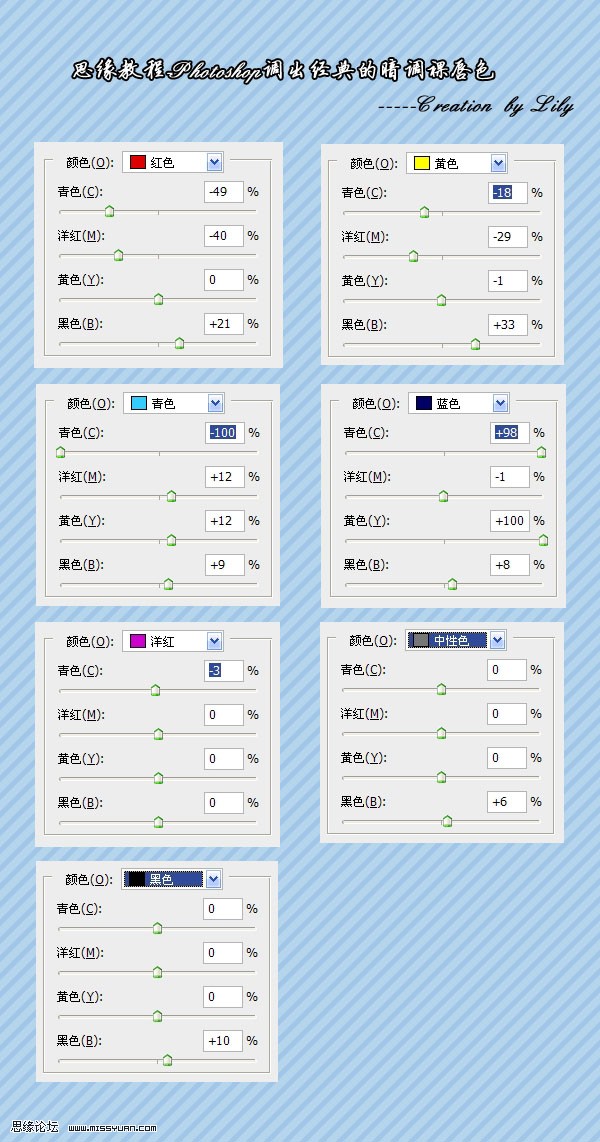PS为人物照片调出深灰艺术色调教程
发布时间:2015-05-12 来源:查字典编辑
摘要:原图效果第一步:用Photoshop打开原图,复制一层(图层1),转入Portraiture滤镜进行磨皮,如果不会请翻看我之前的帖子;第二步...

原图

效果

第一步:用Photoshop打开原图,复制一层(图层1),转入Portraiture滤镜进行磨皮,如果不会请翻看我之前的帖子;

第二步:可选颜色,分别对红色,黄色,青色,蓝色,洋红,中性色,黑色惊醒调整,参数如下: